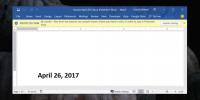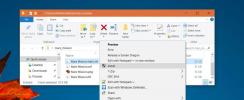Laika ilguma iestatīšana pārejai uz nākamo slaidu [PowerPoint 2010]
Sniedzot garu prezentāciju, bieži kļūst diezgan garlaicīgi manuāli pārslēgties uz nākamo slaidu. PowerPoint 2010 ļauj iestatīt laika intervālu, lai automātiski pārietu uz nākamo prezentācijas slaidu. Šī funkcija palīdz lietotājiem atkārtot prezentāciju un atzīmēt slaidā satura nozīmīgumu prezentācijā. Ja domājat, ka dažiem punktiem, kas minēti noteiktā slaidā, izstrāde prasīs vairāk laika nekā parasti, pārvietojieties cilnē Pārejas un no sadaļas Laiks ieslēdziet opciju Pēc un pēc tam ievadiet laiku intervāls. Slaida satura atkārtošanā ieteicams izmantot taimeri, lai pārbaudītu, vai slaida saturu noteiktā laikā var aptvert. Programma PowerPoint ļauj ar klikšķi ātri pārslēgties uz noklusējuma navigācijas režīmu. Viss, kas jums nepieciešams, ir iespējot Uz peles klikšķa opcija atspējot pēc noteikta laika pāriet uz nākamo slaidu opcija. Šajā rakstā mēs izskaidrosim, kā pēc noteikta laika varat pāriet uz nākamo slaidu.
Lai iestatītu laika periodu pārejai uz nākamo slaidu, palaidiet programmu PowerPoint 2010, atlasiet vai dodieties uz to nepieciešamo slaidu, dodieties uz cilni Pārejas un no grupas Timing, zem Advance Slide, iestatiet laiku ilgums; iespējot opciju Pēc un pēc tam norādiet laiku. Kad esat pabeidzis, palaidiet slaidrādi, dodieties uz slaidu un gaidiet noteiktu laiku, lai pārbaudītu, vai tas pāriet uz nākamo slaidu.

Slaidrādes laikā prezentācijas slaidis automātiski pārvietosies uz nākamo slaidu pēc noteiktā laika ilguma. Ja tas nepārvietojas uz nākamo slaidu, aizveriet slaidrādi, dodieties uz cilni Pārejas un atspējojiet to un pēc iespējas opcijas Pēc iespējošanas atkal iestatiet laiku.
Meklēt
Jaunākās Publikācijas
Kā nomainīt lineāla vienības Microsoft Word
Microsoft Word dokumentam varat pievienot diagrammas, tabulas, attē...
Kā noņemt statusu "aizsargāts skats" no Microsoft Office faila
No interneta lejupielādētie faili ne vienmēr ir droši. Lai gan tas ...
Kā instalēt Microsoft Word fontus operētājsistēmā Windows 10
Microsoft Word sniedz jums ievērojami lielu fontu sarakstu, ko izma...